Welcome to the
WalkMe Help Center
Please log in to continue

Please log in to continue

Docebo ist ein cloudbasiertes Lernmanagementsystem, das Organisationen bei der Verwaltung, Lieferung und Verfolgung von Mitarbeiterschulungs- und Entwicklungsprogrammen helfen soll.
Durch die Verknüpfung dieser Integration mit dem Menü erhalten Benutzer Zugriff auf ein praktisches Widget auf der Startseite, das alle Kurse anzeigt, für die sie angemeldet sind und die sie absolvieren müssen.
Meine Kurse-Widget
Benutzer können die Docebo-Kurse, für die sie angemeldet sind, über das Widget „Meine Kurse“ auf der Desktop- und Mobil-Startseite anzeigen und darauf zugreifen.
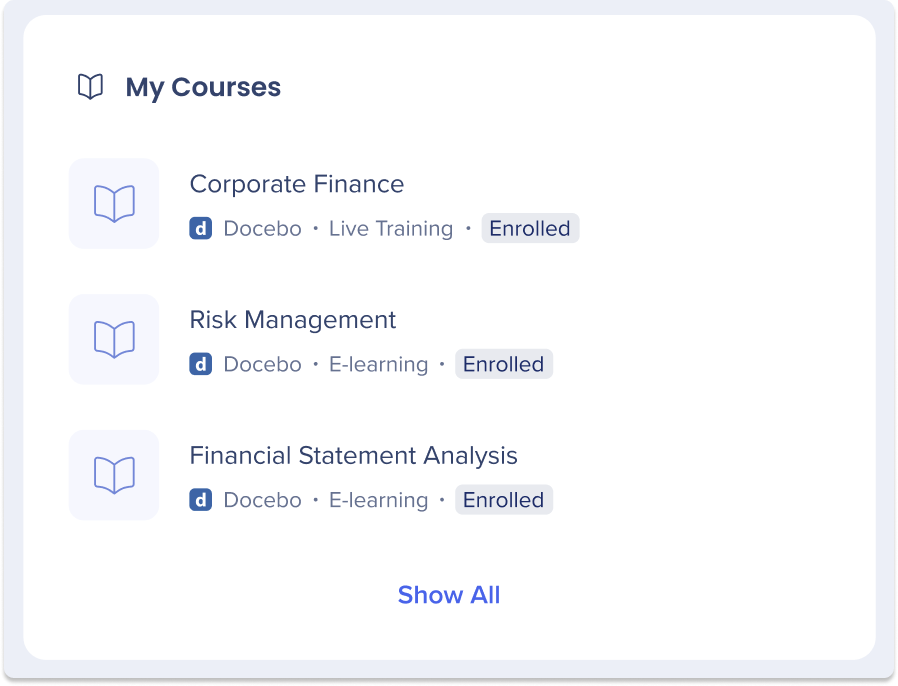
Search
Benutzer können über die Enterprise-Suche Kurse suchen und auf sie zugreifen.
Um die Enterprise Search (und die Widgets für den personalisierten Arbeitsbereich) zu aktivieren, muss jeder Mitarbeiter die Menüberechtigung für den Zugriff auf den Drittanbieter erteilen. Der Berechtigungsprozess verwendet das Protokoll OAuth2.0. Jedes Mal, wenn dem Menü ein neues Zugriffstoken zugewiesen wird, verschlüsselt die Anwendung die Zugriffs- und Aktualisierungstoken und speichert sie in einer Remote-Datenbank.
Der Verschlüsselungsprozess umfasst einen eindeutigen privaten Schlüssel („salt“), der für jede Person beim ersten Bootstrap generiert und in der lokalen Keychain des Computers gespeichert wird. Das „salt“ kann nicht ersetzt oder wiederhergestellt werden – geht es verloren, werden die Zugriffs-Token ungültig. Diese Sicherheitsmaßnahme wird durchgeführt, um Identitäts-Spoofing beim Zugriff auf hochsensible Daten zu verhindern.
Sehen Sie sich das nachfolgende Diagramm an, um die salt-Generierung und den Speicherablauf zu prüfen.
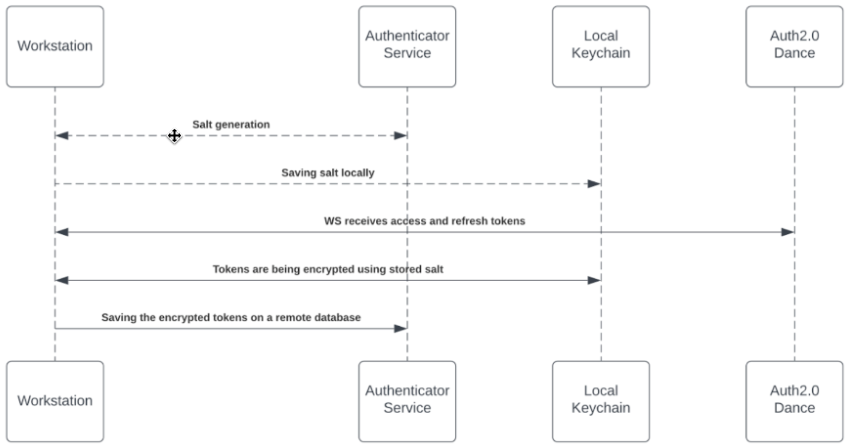
Der Zugriff auf Inhalte von Drittanbietern erfordert die Zustimmung des Endbenutzers und in einigen Fällen (vor allem bei Microsoft-Produkten) die Zustimmung durch einen Unternehmens-Administrator. Endbenutzer erteilen dem Menü die erforderliche Berechtigung, indem sie einen OAuth2.0-Zustimmungsbildschirm genehmigen, der von ihnen über die Menüanwendung („Drittanbieter-Apps“) ausgelöst wird.
Die Drittanbieter-Apps werden von Produkten von Drittanbietern genehmigt und überprüft. Am Ende des Berechtigungserteilungsvorgangs bieten die Drittanbieter-Apps Zugriff und aktualisieren die Tokens, die von der Suchmaschine verwendet werden, um die Anfragen zu stellen.
Im Abschnitt „Drittanbieter-Zugriff und Refresh Tokens“ oben finden Sie weitere Informationen zum Speichermechanismus.
Während der Suche leitet die Suchmaschine die Anfrage weiter, bevor sie den Adopter Service über den Token Injector erreichen, einen Dienst, der die relevanten Tokens einführt, um die Anfrage durchzuführen. Der lokale private Schlüssel wird über die Such-HTPPS-Anfrage zur Runtime-Verschlüsselung übergeben.
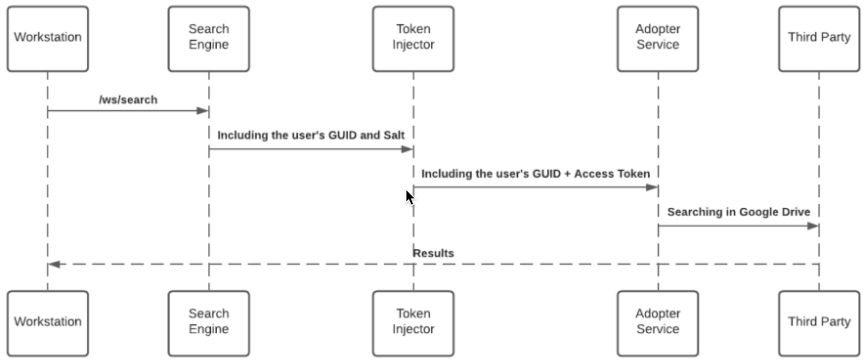
Wenn ein Endbenutzer eine Suchabfrage einleitet, beginnt die WalkMe Enterprise-Suche einen Suchablauf, der durch ein per WalkMe IdP-Integration als Teil des Endbenutzer-Signaturablaufs zugewiesenes JWT geschützt wird:
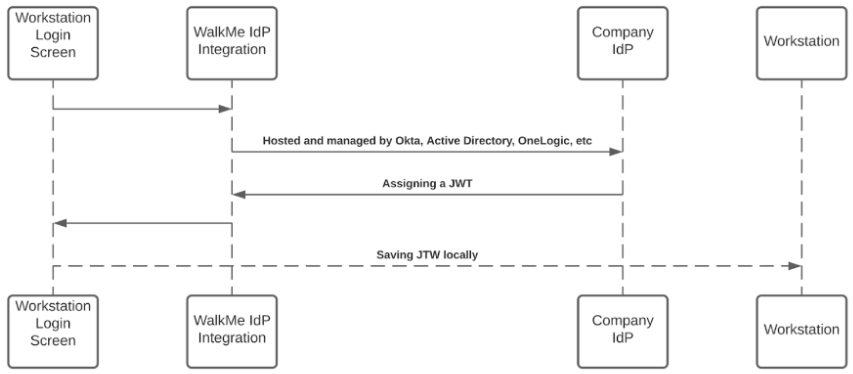
Der JWT ist ein Proxy für die Benutzeridentität und sorgt dafür, dass jede HTTPS-Anfrage sicher und eindeutig ist.
Alle Menüanfragen sind durch eine JWT-Validierung geschützt.
Gehen Sie zu Ihrem Docebo-Tenant mit einem Admin-Benutzer
Klicken Sie auf die Schaltfläche Admin in der oberen rechten Ecke der Seite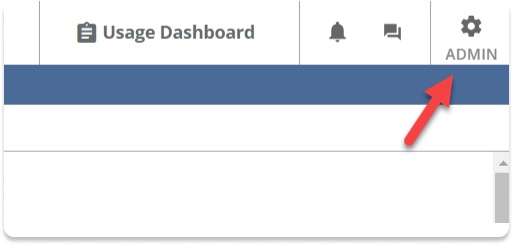
Klicken Sie auf die Schaltfläche Verwalten unter API und SSO im Abschnitt Apps und Funktionen.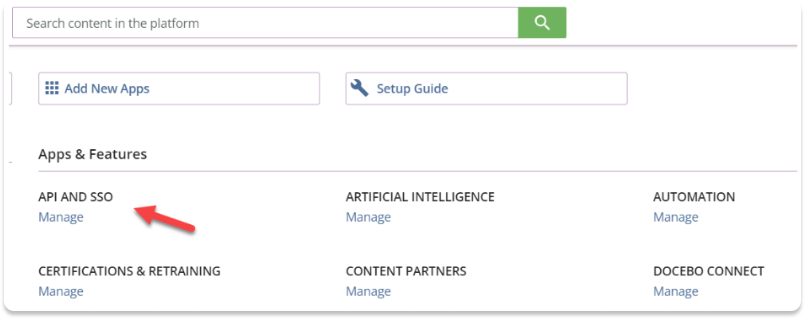
Klicken Sie auf die Schaltfläche OAuth2-App hinzufügen 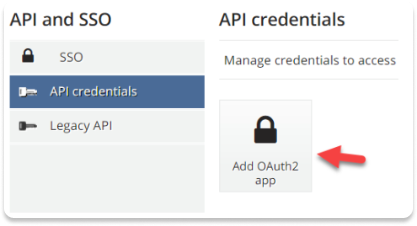
Füllen Sie die Felder aus:
App-Name: Workstation
App-Beschreibung: Wird für die Workstation-Integration verwendet
Client-ID: workstation-docebo-{{Ihr Organisationsname]]
Client Secret: Sie müssen nicht ausgefüllt werden, kopieren Sie einfach diesen Wert
UI umleiten:
Klicken Sie auf Bestätigen
Klicken Sie auf die Schaltfläche Bearbeiten 
Klicken Sie auf Erweiterte Einstellungen anzeigen und stellen Sie sicher, dass Grant-Typen Autorisierungscode + impliziter Erlass sind
sind
Navigieren Sie zur Menüseite Integrationen in der WalkMe-Konsole:
US-Datenbank: WalkMe-Konsole
EU-Datenbank: WalkMe-Konsole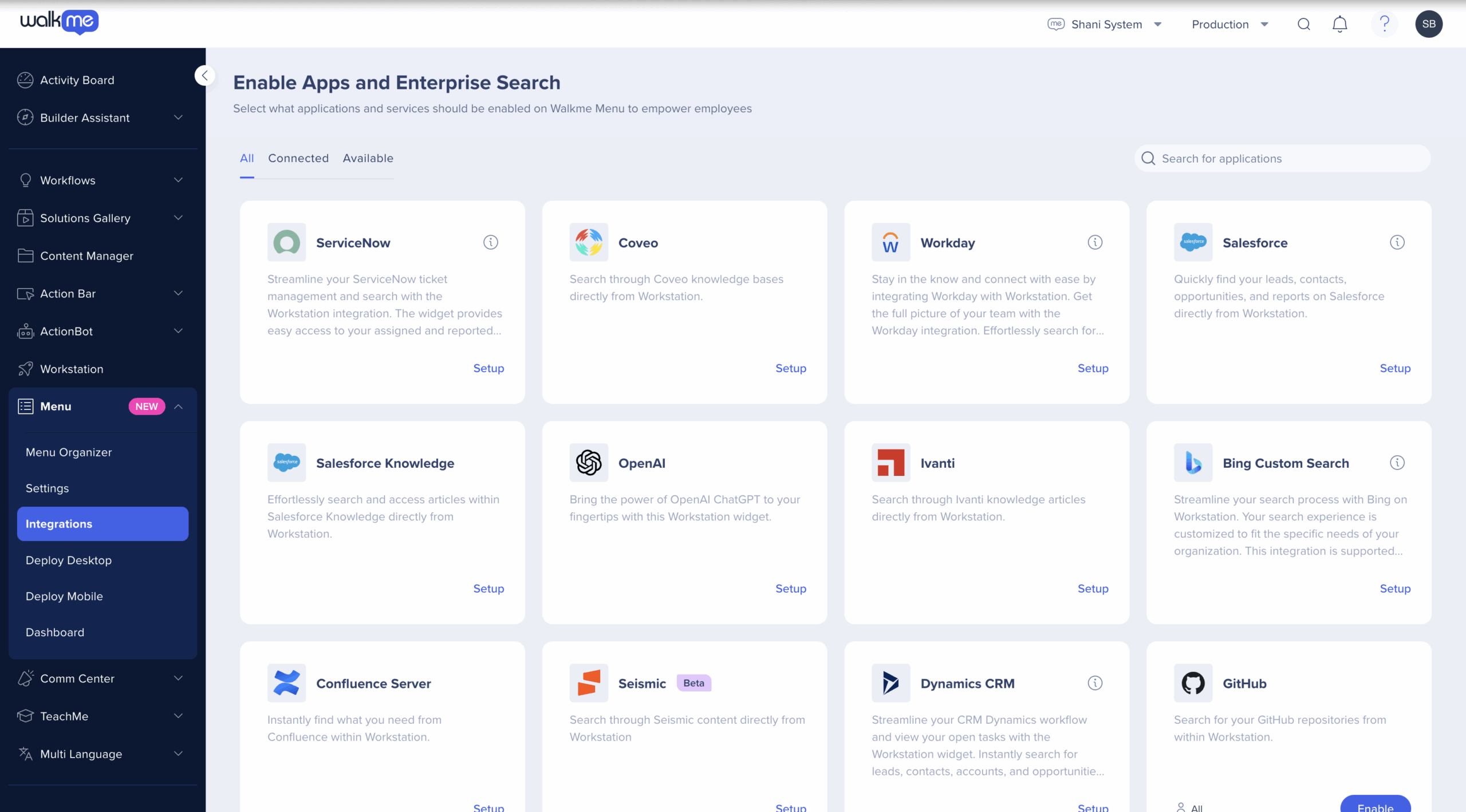
Finden Sie das Docebo und klicken Sie auf Setup
Füllen Sie die Felder aus:
Client-ID
Geheime ID
Domäne
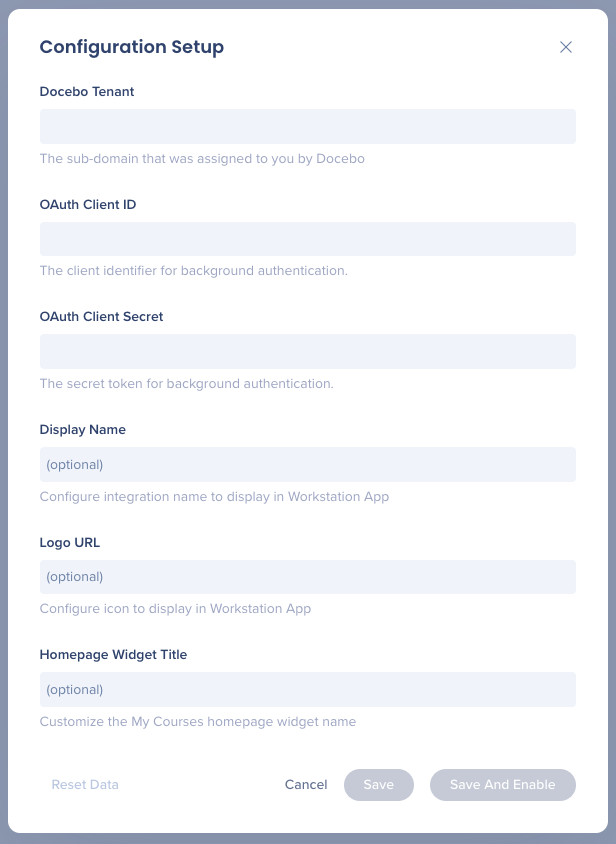
Öffnen Sie das Desktop-Menü, indem Sie auf das Widget (unter Windows) / das WalkMe-Symbol (in der Mac-Menüleiste) klicken oder indem Sie Strg/cmd+Shift+E drücken
Klicken Sie auf das Symbol Einstellungen in der unteren linken Ecke
Klicken Sie auf der Registerkarte Integrationen auf Verbinden auf der Docebo-Karte
